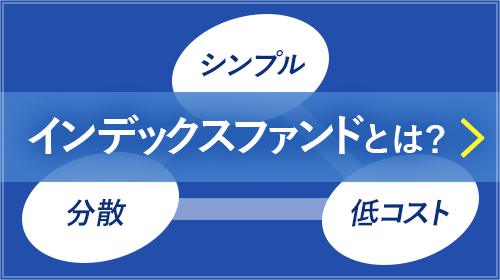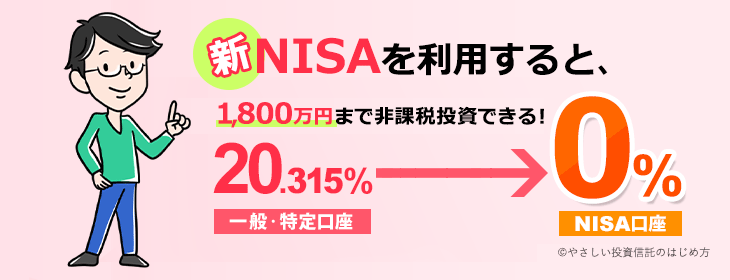三菱UFJ eスマート証券(旧auカブコム証券)で口座開設する
ここでは、三菱UFJ eスマート証券(旧auカブコム証券)の口座開設の進め方について、画像を使いながらわかりやすく解説していきます。
- 三菱UFJ eスマート証券の口座開設ページに進み、『まずは無料で口座開設』をクリックしてください。
-
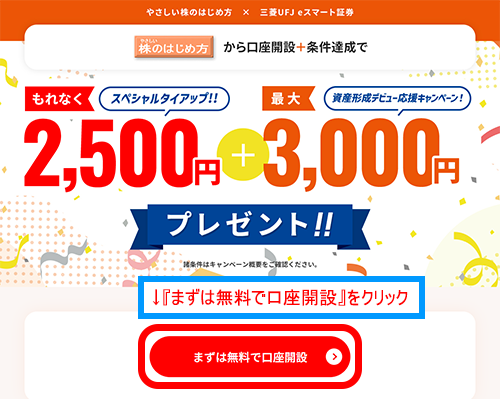

- 「申し込み前の確認・同意事項」と「必要書類のご確認」に目を通し、『すべて同意して次へすすむ』をクリックしてください。
-
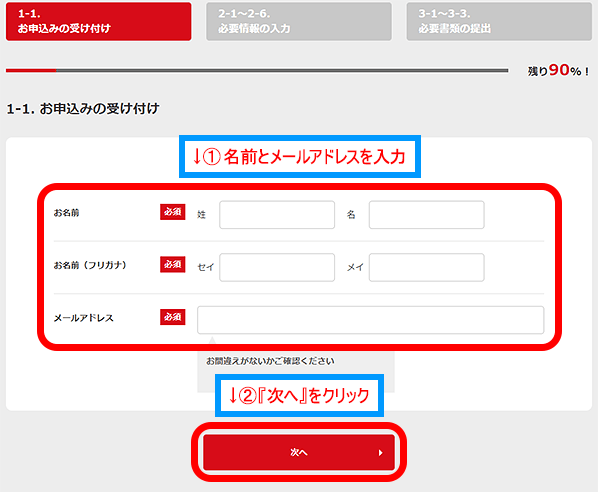

- 氏名などご自身の情報を入力しましたら、『次へすすむ』をクリックしてください。
-
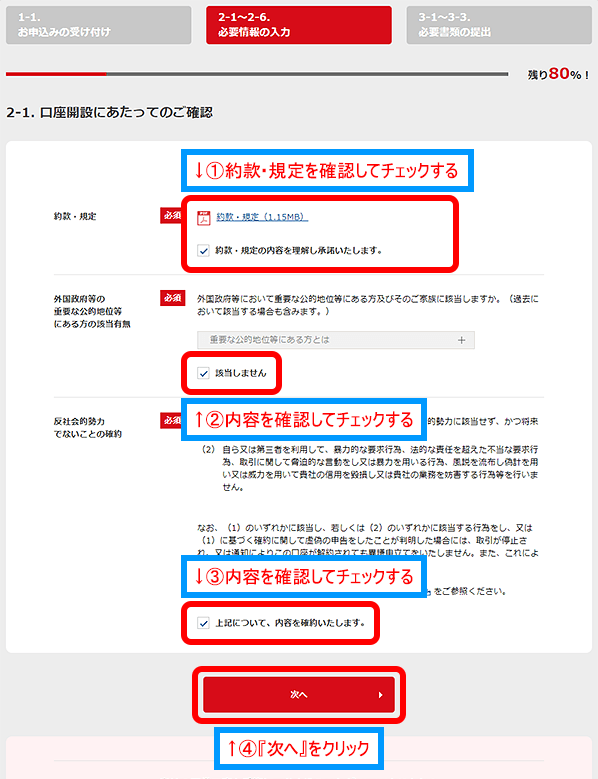

- 職業などご自身の情報を入力しましたら、『次へすすむ』をクリックしてください。
-
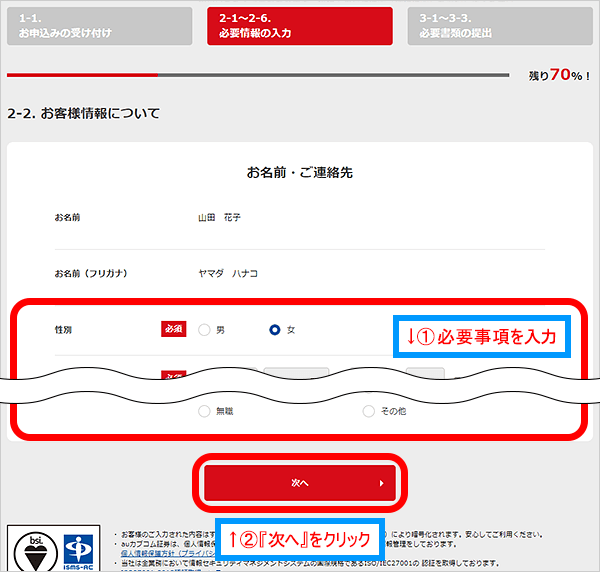

投資に関する質問、納税方法、NISA口座・FX口座の開設について選択し、『次へすすむ』をクリックしてください。
納税方法の選択についてですが、特定口座は、投資で得た利益にかかる税金の計算を証券会社が代行してくれる口座です。確定申告の手間がはぶける「特定口座 源泉徴収あり」を選ぶことをおすすめします。
-
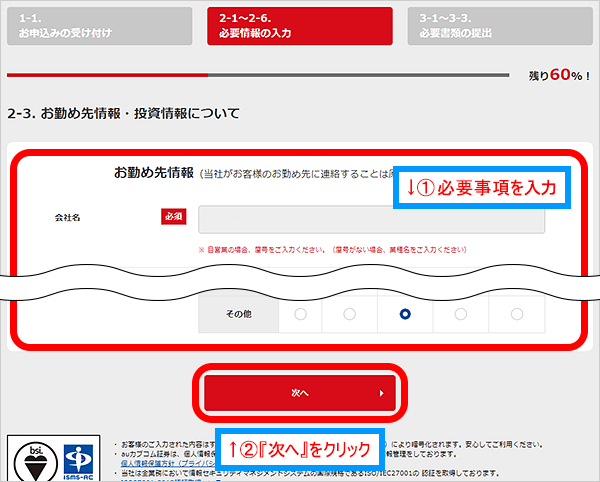

-
入力内容の確認画面です。内容に間違いがないことを確認し、『確認と同意をして次へすすむ』をクリックしてください。
-
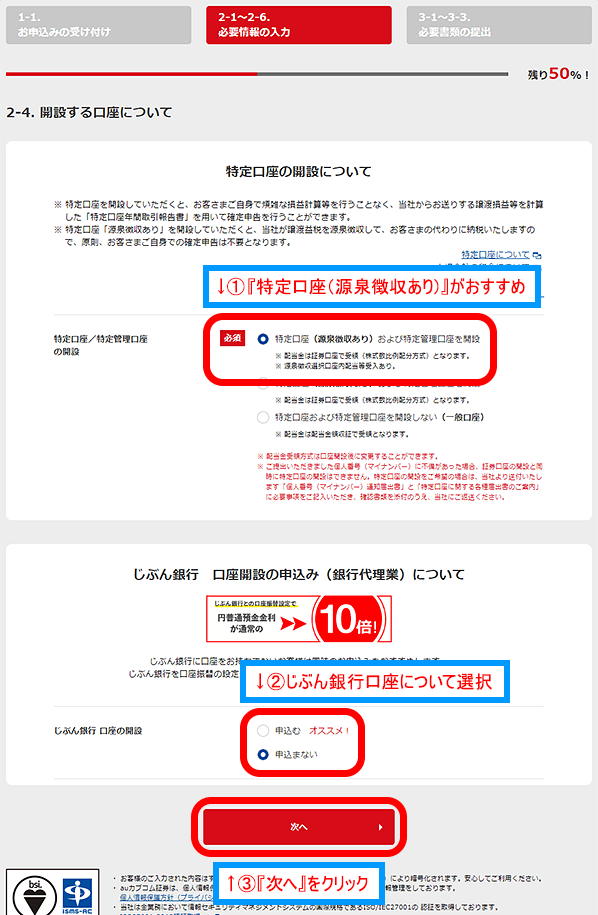

- 本人確認書類を提出します。アップロードする本人確認書類を選択し、『次へすすむ』をクリックしてください。
-
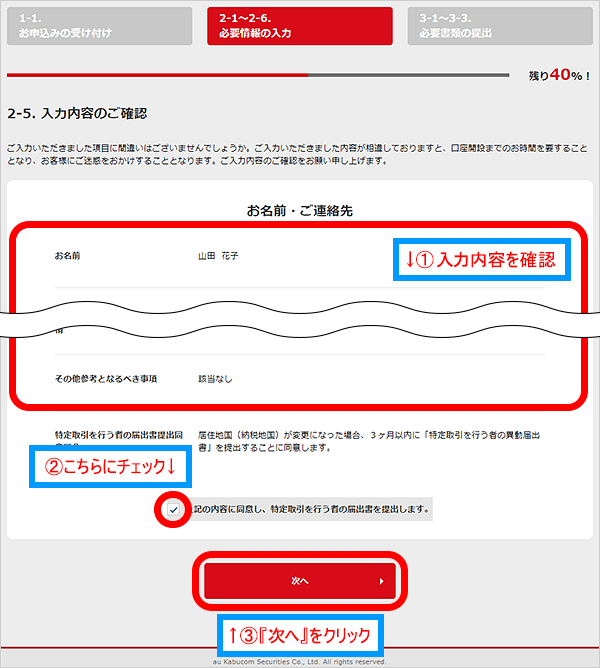

- 『+ファイル選択』をクリックして、本人確認書類の画像をアップロードします。準備が終わったら『アップロードする』をクリックしてください。
-
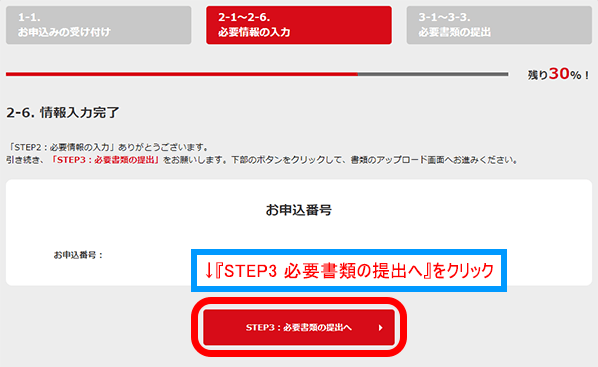
-
☆口座開設お疲れさまでした!☆
以上で口座開設の手続きは終了です!後日、IDとパスワードが登録した住所に届きます。次は三菱UFJ eスマート証券の口座へ入金する手順について見て行きましょう!